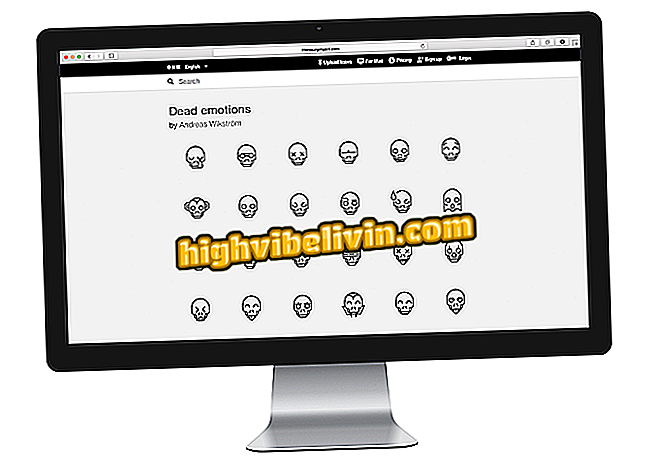วิธีใช้ Rainmeter เพื่อควบคุมประสิทธิภาพของพีซีของคุณ
Rainmeter เป็นโปรแกรมสำหรับคอมพิวเตอร์ Windows ที่สามารถช่วยตรวจสอบคุณสมบัติของเครื่อง แม้ว่าส่วนใหญ่จะเน้นที่การปรับแต่งระบบ แต่วิดเจ็ตบางตัวมีประโยชน์สำหรับการแสดงภาพการใช้ RAM, CPU (ดิสก์) และพื้นที่ว่างใน HD แอพนี้ฟรีและกินเนื้อที่เพียงน้อยนิด แต่ใช้ได้เฉพาะกับรุ่นตั้งแต่ Windows 7 ถึง Windows 10 ไม่รองรับระบบก่อนหน้านี้เช่น Windows Vista หรือ XP ดูในบทช่วยสอนเกี่ยวกับวิธีใช้แอปพลิเคชันเพื่อควบคุมประสิทธิภาพของพีซี
สิบสิ่งที่ทุกคนใช้ใน Windows 95

วิธีตั้งโปรแกรมคอมพิวเตอร์ Windows เพื่อปิดเครื่องโดยลำพัง
ขั้นตอน 1. ดาวน์โหลดและติดตั้ง Rainmeter บนพีซี;
ขั้นตอนที่ 2 เปิดถาดแอพที่ใช้งานอยู่ของ Windows แล้วคลิกที่ไอคอน Rainmeter เพื่อเปิดการตั้งค่า

เปิดการตั้งค่า Rainmeter
ขั้นตอนที่ 3 สกิน "Illustro" ได้รับการติดตั้งตามมาตรฐานใน Rainmeter คลิกลูกศรทางซ้ายเพื่อขยายวิดเจ็ตที่มีอยู่

เข้าถึงวิดเจ็ต Rainmeter มาตรฐาน
ขั้นตอนที่ 4 ในการเปิดใช้งานวิดเจ็ตให้เปิดหมวดหมู่ตรวจสอบรายการภายในโฟลเดอร์และคลิก "อัปโหลด" ในการตรวจสอบประสิทธิภาพพีซีให้เปิดใช้งานวิดเจ็ต "Disk", "Network" และ "System"

เปิดใช้งานวิดเจ็ตการตรวจสอบระบบ Rainmeter
ขั้นตอนที่ 5. ลากวิดเจ็ตด้วยเมาส์และตำแหน่งตามที่คุณต้องการบนหน้าจอ ภายใต้ "ระบบ" ตรวจสอบระดับการใช้งาน CPU และหน่วยความจำ RAM และ SWAP ภายใต้ "ดิสก์" แอปจะแสดงพื้นที่ว่างบนพาร์ติชัน HD ใน "เครือข่าย" คุณสามารถตรวจสอบความเร็วในการอัพโหลดและดาวน์โหลดได้ในขณะนี้
จัดระเบียบวิดเจ็ต Rainmeter บนเดสก์ท็อป
ขั้นตอนที่ 6 ในการปิดใช้งานวิดเจ็ตให้เปิดการตั้งค่า Rainmeter อีกครั้งเลือกรายการแล้วคลิก "ดาวน์โหลด" ใช้ประโยชน์จากการลบวิดเจ็ต "ยินดีต้อนรับ" ซึ่งเปิดใช้งานเมื่อคุณติดตั้งโปรแกรมบนคอมพิวเตอร์ของคุณ

ปิดใช้งานวิดเจ็ต Rainmeter ที่ไม่พึงประสงค์
จะหยุดการอัพเดตอัตโนมัติจาก Windows 10 ได้อย่างไร แสดงความคิดเห็นใน